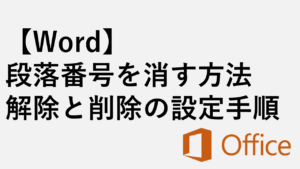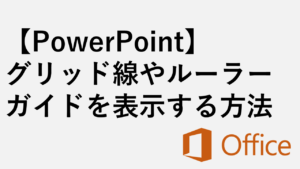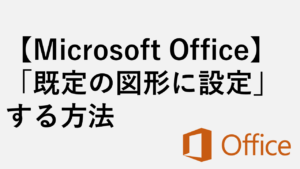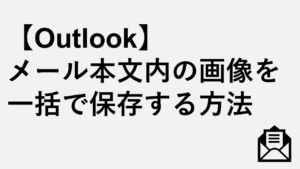こんな人にオススメの記事です
- スライド内で使われている画像を簡単に取り出したい人
パワーポイントのスライド内に画像が大量に入っていて、それらを個別に(それぞれの画像ファイルとして)保存したい場合に有効な手順です。
ここからは、パワーポイントのスライド内で使われている画像を簡単に取り出す方法を詳しく解説していきます。
パワーポイントのスライド内で使われている画像を簡単に取り出す方法
パワーポイント内で使用されている画像だけを抜き出すには、以下の手順で行います。
- 拡張子を表示させる
- パワーポイントファイルの拡張子を.zipに変更し、展開する
- 展開したフォルダの中を
ppt→mediaと移動する
ここからは上記の手順を実際の画面も交えて詳しく解説していきます。
パワーポイントで使用されている画像だけを抜き出すには、パワーポイントファイルの拡張子(.pptまたは.pptx等)を変更する必要があります。
Windowsの初期設定ではファイルの拡張子が非表示になっているので、まずは拡張子を表示させていきます。
ファイルの拡張子を表示するには以下の手順で行います。
- タスクバーからエクスプローラーを開く
- [表示]→[表示]と進み、[ファイル名拡張子] を選択
詳しい操作方法はこちらの「ファイルの拡張子と隠しファイルの表示方法」で解説しているので是非ご覧ください。

スライド内で使われている画像を取り出すには拡張子を変更する必要があります。
拡張子を変更したファイルはパワーポイントで開くことが出来なくなるため、予めファイルを複製(バックアップ)しておいてください。
パワーポイントファイルのバックアップが終わったら、パワーポイントファイルの拡張子を変更していきます。
画像を取り出したいパワーポイントのファイルを[右クリック]して、[その他のオプションを表示]をクリックしてください。
![パワーポイントのスライド内で使われている画像を簡単に取り出す方法 Step3 画像を取り出したいパワーポイントファイルを右クリックし、[その他のオプションを表示]をクリック](https://jo-sys.net/wp-content/uploads/2022/02/パワーポイントで使用されている画像だけを抜き出す方法4-1024x576.png)
[その他のオプションを表示]をクリックすると、メニューが多数表示されます。
その中にある[名前の変更]をクリックしてください。(ファイルを選択してF2を押すことでもファイル名の変更をすることができます。)
![パワーポイントのスライド内で使われている画像を簡単に取り出す方法 Step4 [名前の変更]をクリック](https://jo-sys.net/wp-content/uploads/2022/02/パワーポイントで使用されている画像だけを抜き出す方法5-1024x576.png)
[名前の変更]をクリックすると、拡張子を含めたファイル名を変更することができるようになります。
拡張子は「.(ドット)」より後ろの文字になるので、pptxまたは.pptとなっている部分をzipに変更してください。

[拡張子を変更すると、ファイルが使えなくなる可能性があります。変更しますか?]とメッセージが表示されます。
これは、「拡張子を変更することでパワーポイントで開くことができなくなるができなくなります」という意味です。
今回は画像を抜き出すことを目的にしているので[はい(Y)]をクリックしてください。
![パワーポイントのスライド内で使われている画像を簡単に取り出す方法 Step6 [はい]をクリックしてパワーポイントファイルの拡張子を.zipに変更する](https://jo-sys.net/wp-content/uploads/2022/02/パワーポイントで使用されている画像だけを抜き出す方法7-1024x576.png)
先程、圧縮ファイル(.zip)に変換したファイルを展開し、パワーポイントの中に保存されていた画像ファイルを抜き出します。
先程圧縮ファイル(.zip)に変換したファイルを[右クリック]してください。
メニューの中から[すべて展開...]をクリックしてください。
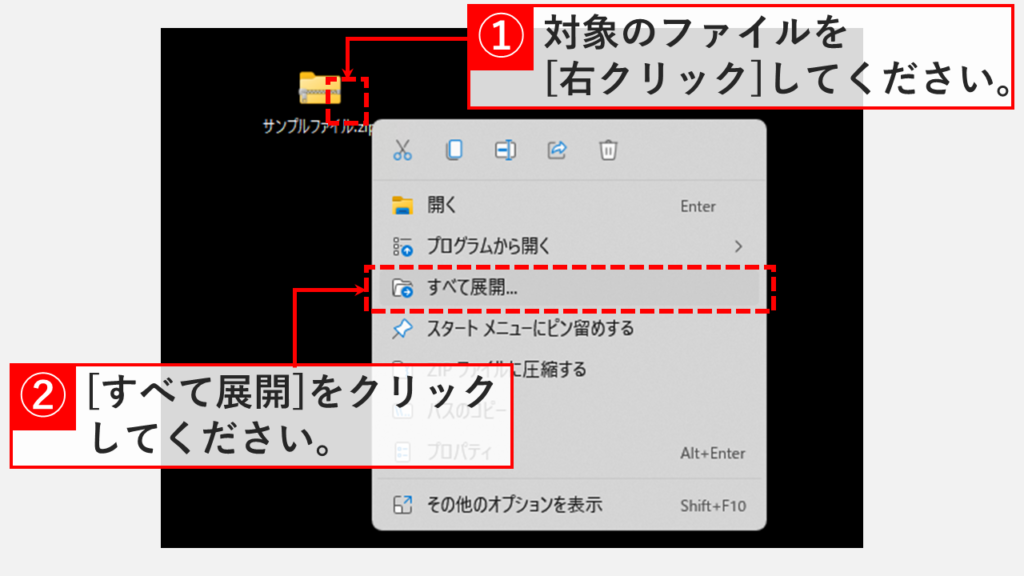
[すべて展開...]をクリックすると、圧縮ファイルの展開先を問われます。
デスクトップなど覚えやすい場所を指定してください。
次に[完了時に展開されたファイルを表示する(H)]にチェックを入れてください。
※これは必須ではありませんが、展開時に開いてくれれば探す手間が省けます。
最後に右下にある[展開(E)]をクリックしてください。
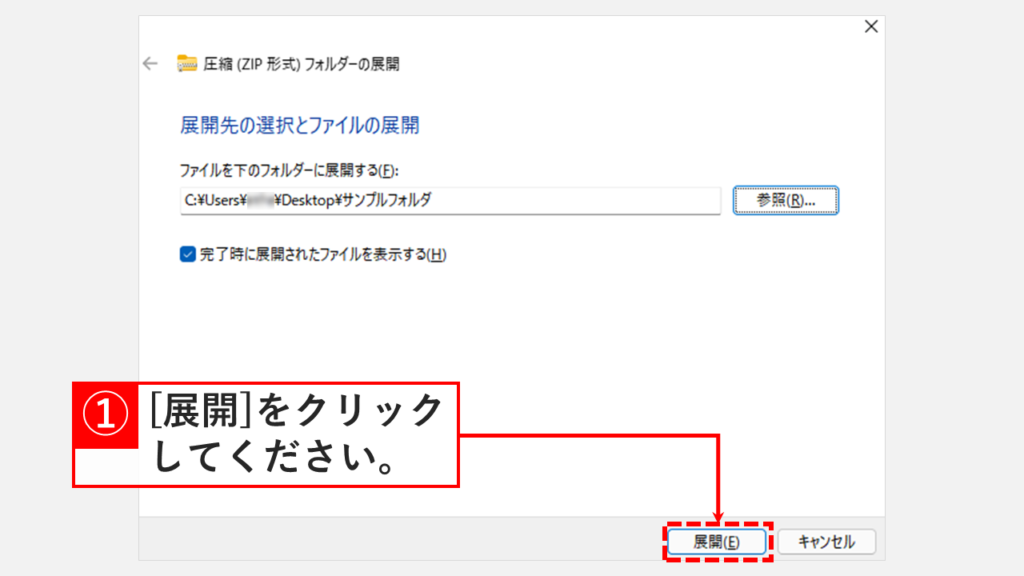
mediaフォルダ内に保存されている画像ファイルが、パワーポイントスライで使われている画像です。
今回はサンプルのため1個しか画像が表示されていませんが、元のパワーポイントスライドに100個の画像がある場合はここに100個の画像ファイルが表示されます。
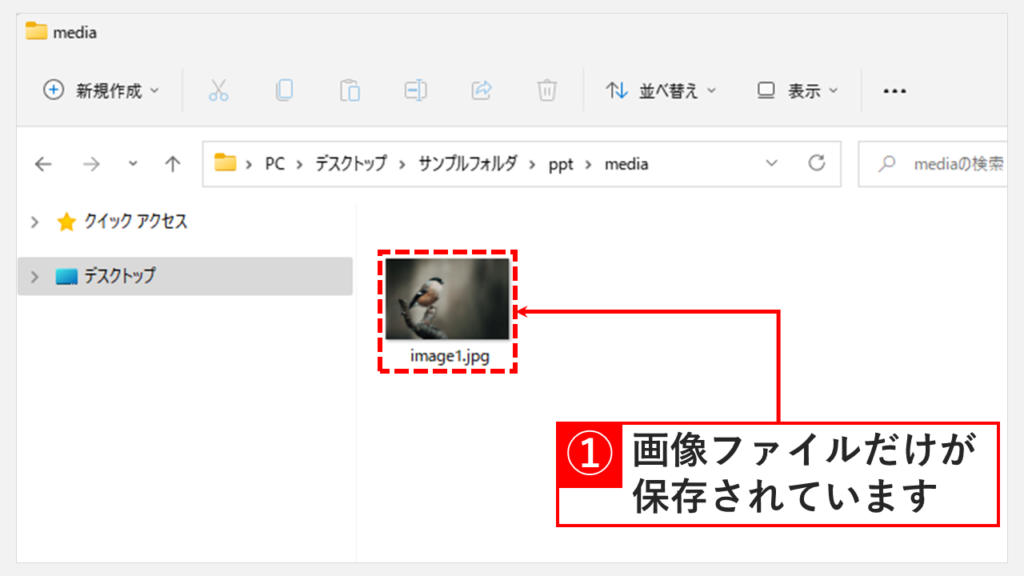
よくある質問
ワードやエクセルファイルで使用されている画像だけを抜き出す方法
ワードやエクセルにもファイルの中で使われている画像ファイルだけど抜き出す方法があります。
こちらでその方法を詳しく解説していますので是非ご覧ください。
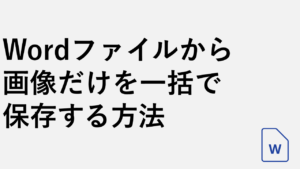
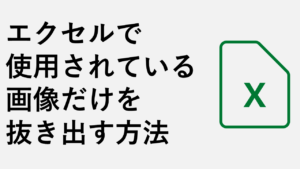
その他パワーポイントに関する記事
その他パワーポイントに関する記事はこちらです。是非御覧ください。
-

【PowerPoint】ファイルサイズ(容量)を小さくする方法 5選
この記事では、画像や図が多くて開きにくいPowerPoint(パワーポイント)のファイルを、誰でも簡単・安全に圧縮する5つの具体的な方法を紹介します。 「写真を多用した... -


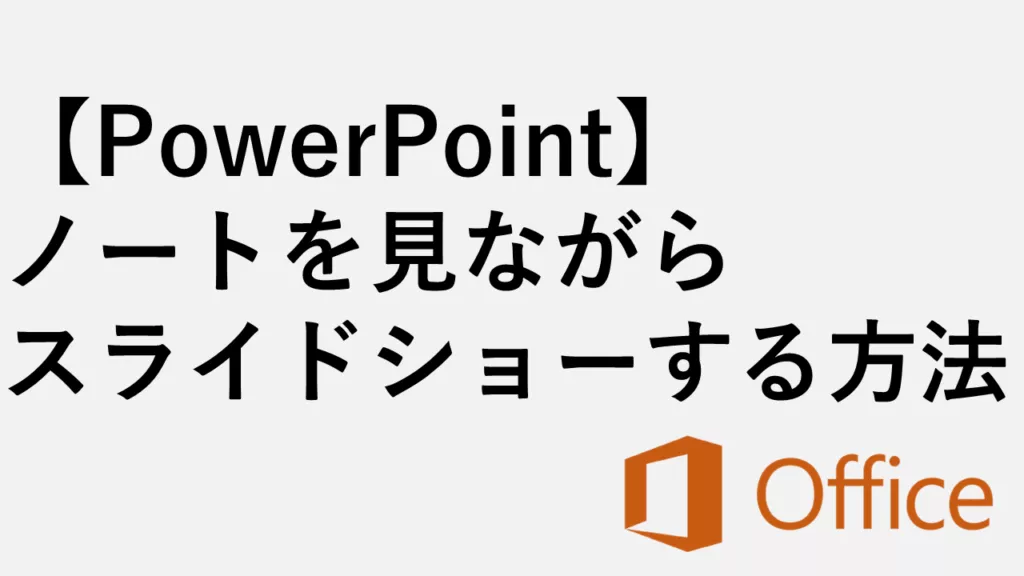
【PowerPoint】ノートを見ながらスライドショーする方法|デスクトップ版・Web版対応
こんな人にオススメの記事です PowerPointでノートを見ながらスライドショーする方法を知りたい人 PowerPointを使ったスライドショー中にノートを表示させる方法を知り... -



【PowerPoint】画像や写真を丸く切り抜きする方法
こんな人にオススメの記事です PowerPointで画像や写真を丸く切り抜く方法を知りたい人 PowerPointの画像加工機能を深く知りたい人 PowerPointのトリミング機能を最大限... -


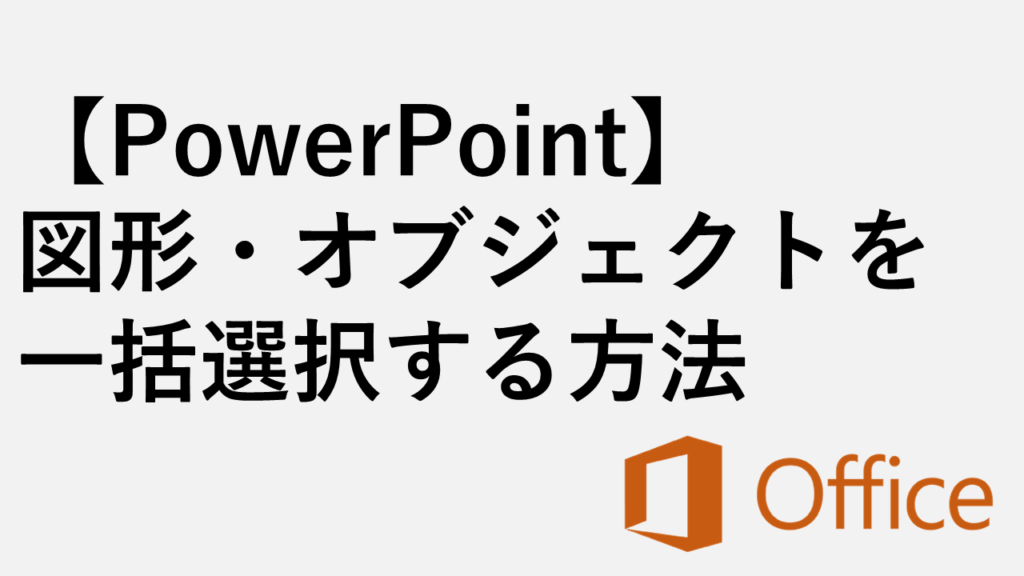
【PowerPoint】図形・オブジェクトを一括選択する方法|スライド全体・図形指定
この記事では、PowerPoint(パワーポイント)のスライド上に配置された図形・画像・テキストボックスなどのオブジェクトを、一括で選択する方法をわかりやすく解説しま... -


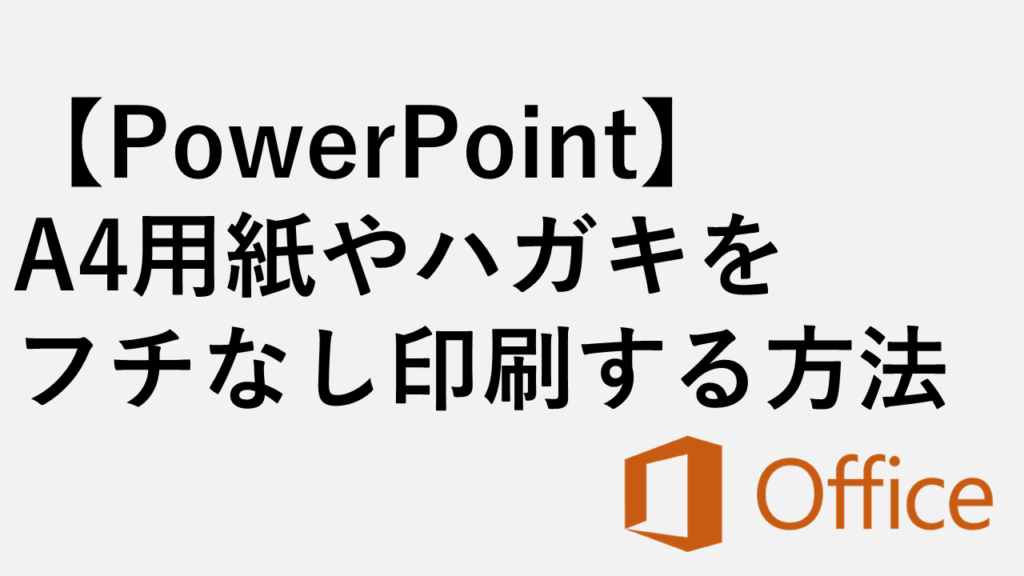
【PowerPoint】A4用紙やハガキをフチなし印刷する方法
こんな人にオススメの記事です パワーポイントでA4サイズのフチなし印刷をしたい人 パワーポイントでハガキサイズのフチなし印刷をしたい人 パワーポイントで年賀状サイ... -


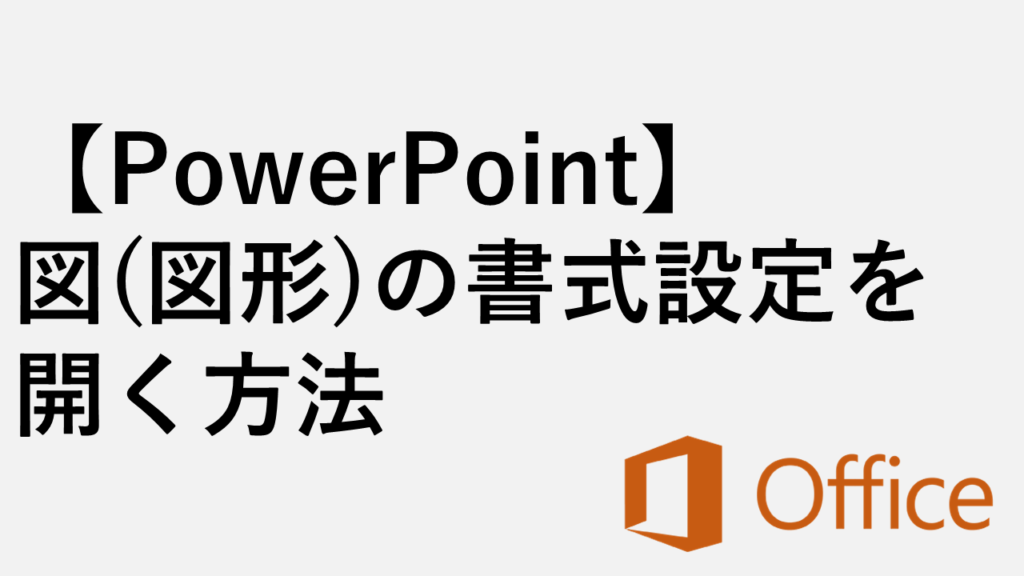
【PowerPoint】図(図形)の書式設定を開く方法 - 表示されない場合の対処法も解説
この記事では、PowerPointで図形や画像の書式を編集する際に使う「図の書式設定」作業ウィンドウの基本的な開き方から、意図せず表示されなくなった場合の具体的な対処... -


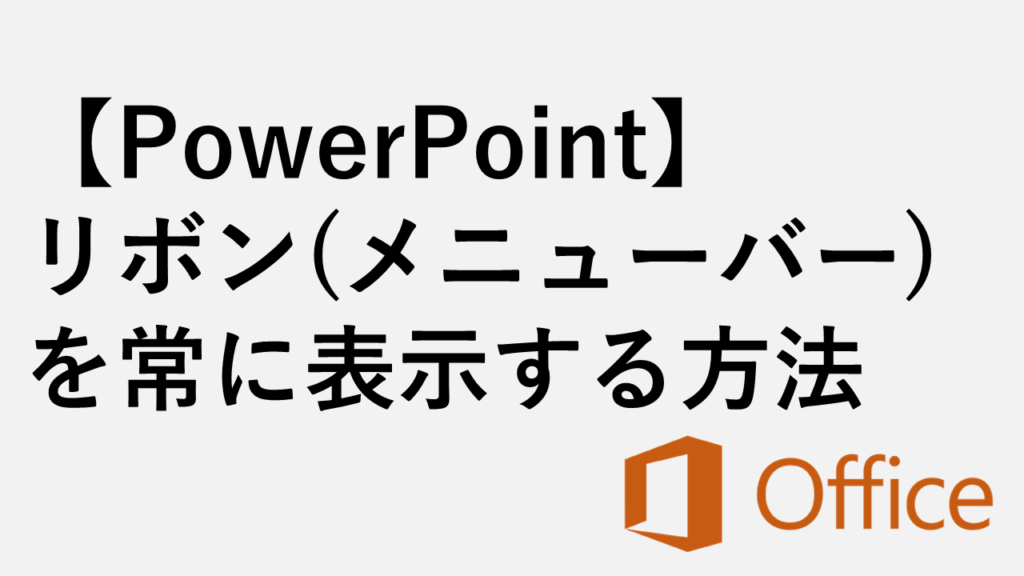
【PowerPoint】リボン(メニューバー)を常に表示する方法|デスクトップ版・Web版対応
こんな人にオススメの記事です PowerPointでリボン(メニューバー)が消えたとき、元に戻す方法がわからず困っている人 デスクトップ版だけでなくWeb版PowerPointでも同... -


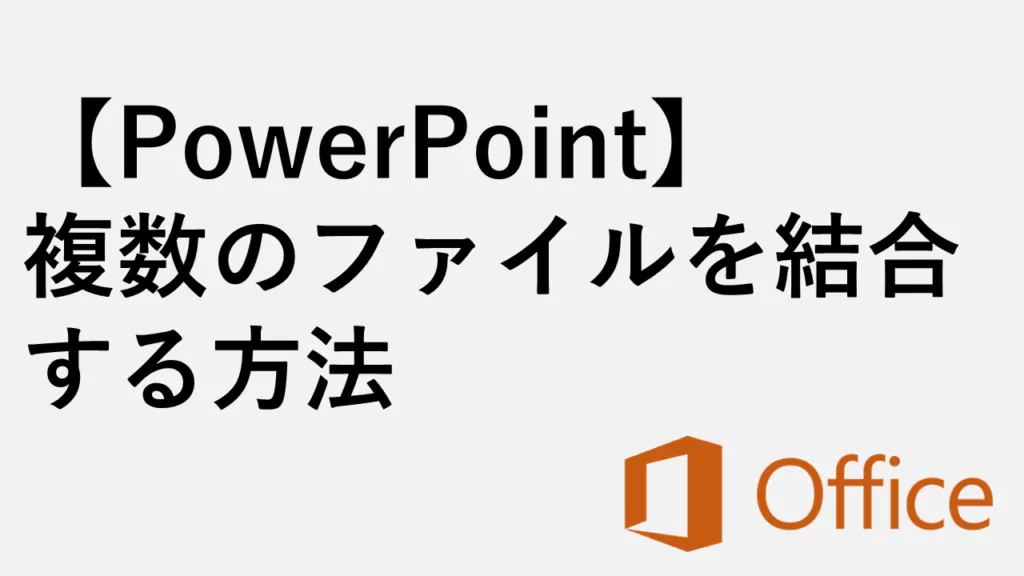
【PowerPoint】複数のファイルを結合する方法|簡単4ステップ
PowerPointで複数のファイルを結合し、ひとつのプレゼンテーションにまとめたいと考えたことはありませんか? 例えば、別々に作成したスライドを1つの資料に整理したい... -


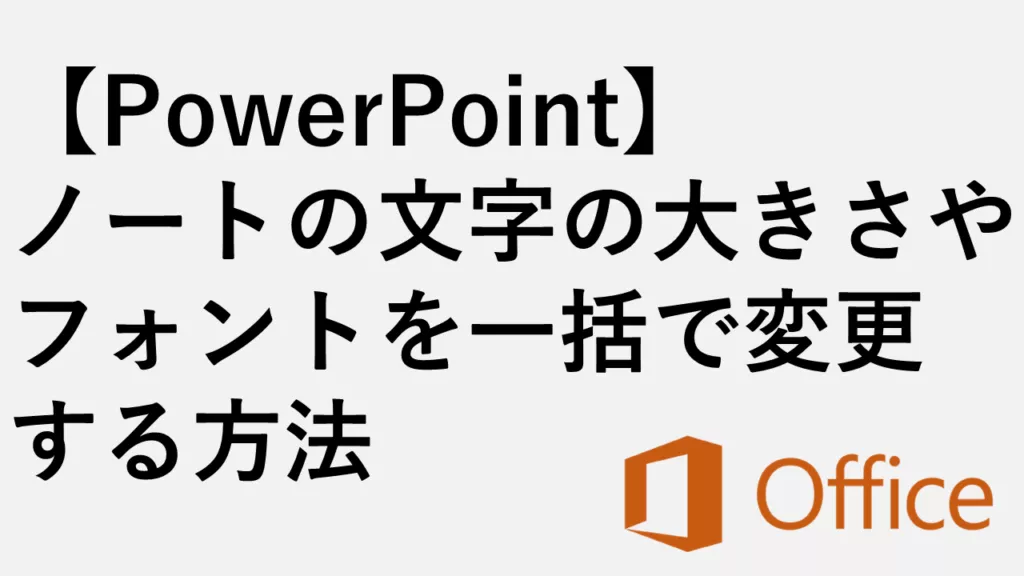
【PowerPoint】ノートマスターで文字サイズ・フォントを一括変更!見やすい配布資料のノートを作る方法
会議資料のノートが小さすぎて「読めない」と言われたことはありませんか?せっかく丁寧に作り込んだ配布資料でも、ノート部分が見づらいとプレゼンテーションや会議の...
最後までご覧いただき、ありがとうございました。
記事の内容は独自検証に基づくものであり、MicrosoftやAdobeなど各ベンダーの公式見解ではありません。
環境によって結果が異なる場合がありますので、参考のうえご利用ください。
誤りのご指摘・追記のご要望・記事のご感想は、記事のコメント欄またはこちらのお問い合わせフォームからお寄せください。個人の方向けには、トラブルの切り分けや設定アドバイスも実施します。
※Microsoft、Windows、Adobe、Acrobat、Creative Cloud、Google Chromeほか記載の製品名・サービス名は各社の商標または登録商標です。

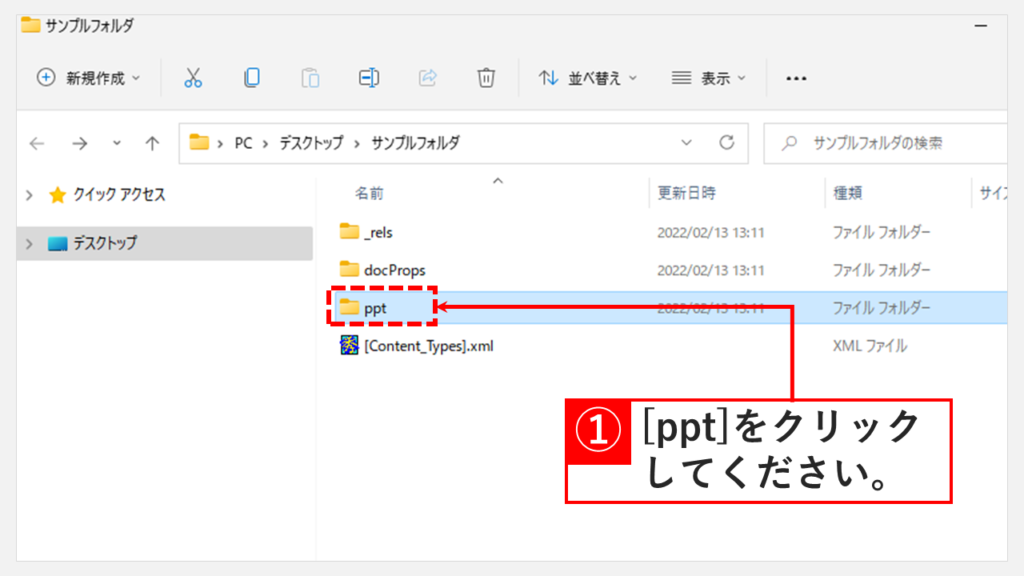
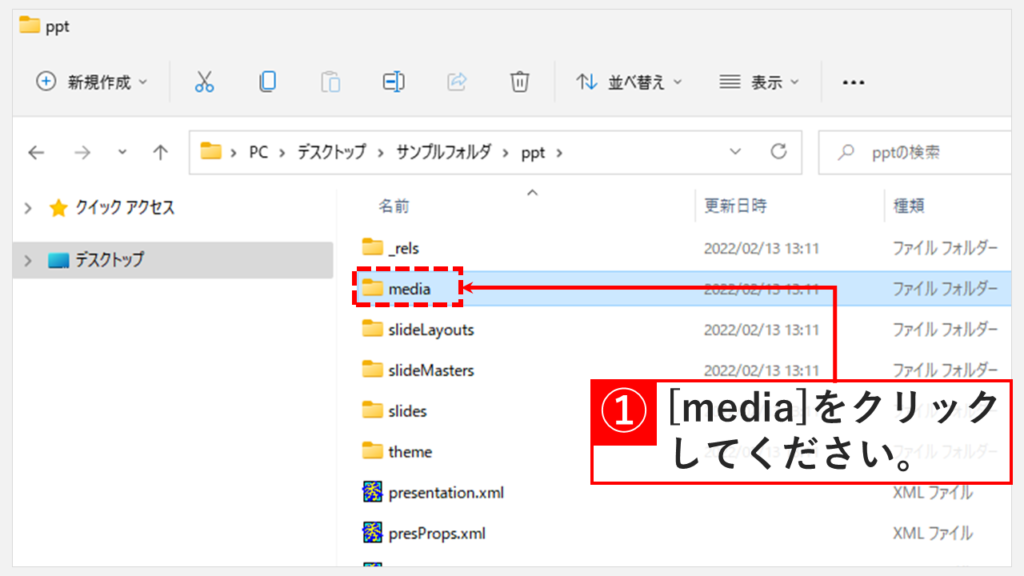
を小さくする方法-1024x576.png)